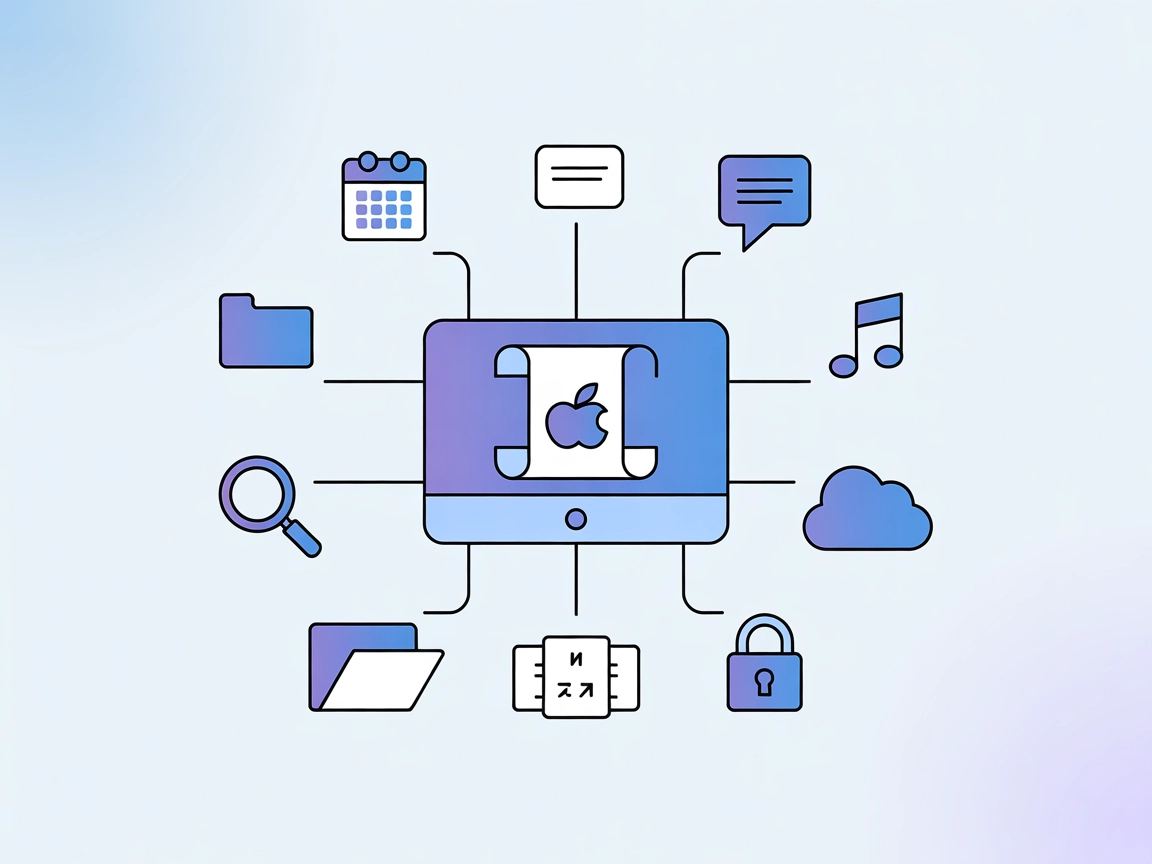Servidor Shortcut MCP
El Servidor Shortcut MCP conecta asistentes de IA con la plataforma de gestión de proyectos Shortcut, permitiendo la automatización e integración fluida de los ...
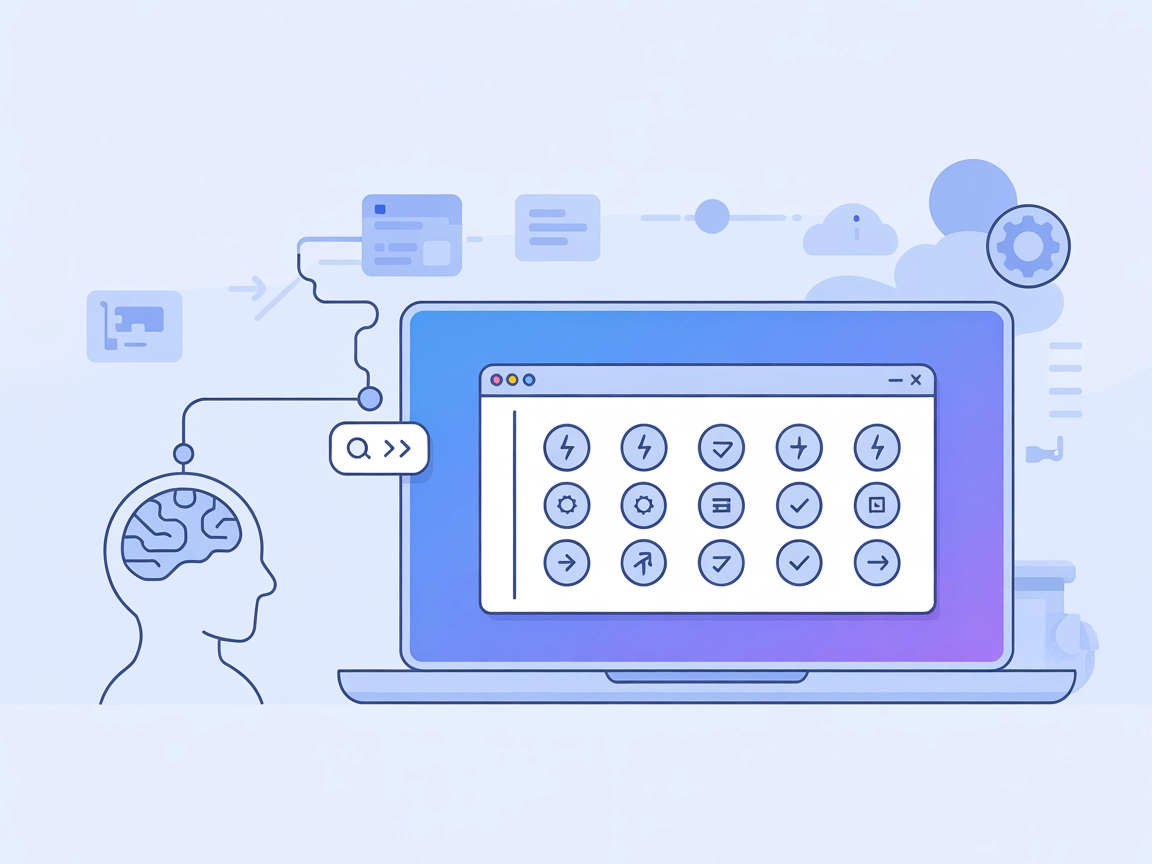
Integra y automatiza Atajos de macOS programáticamente usando IA y LLMs mediante el Servidor MCP de Siri Shortcuts.
FlowHunt proporciona una capa de seguridad adicional entre tus sistemas internos y las herramientas de IA, dándote control granular sobre qué herramientas son accesibles desde tus servidores MCP. Los servidores MCP alojados en nuestra infraestructura pueden integrarse perfectamente con el chatbot de FlowHunt, así como con plataformas de IA populares como ChatGPT, Claude y varios editores de IA.
El Servidor MCP para Siri Shortcuts permite que los asistentes de IA interactúen directamente con la app Atajos de macOS mediante el Model Context Protocol (MCP). Este servidor actúa como puente, permitiendo que los modelos de lenguaje (LLMs) enumeren, abran y ejecuten cualquier atajo disponible en la app Atajos del usuario. Al exponer estas capacidades, los desarrolladores pueden potenciar sus flujos de trabajo con automatizaciones que aprovechan la potencia de los atajos de Siri—integrando desde operaciones de archivos hasta cadenas de automatización complejas. Este servidor MCP genera herramientas dinámicamente para cada atajo disponible, facilitando que los clientes disparen automatizaciones, pasen parámetros y orquesten acciones de macOS de forma programática mediante un LLM.
No hay plantillas de prompts explícitas documentadas en el repositorio. Si necesitas definir plantillas de prompts reutilizables, puede que debas crear las tuyas propias según tu flujo de trabajo.
No se describen recursos MCP explícitos en la documentación ni en los archivos del repositorio. Normalmente, los recursos exponen datos/contenido pero no se listan para este servidor.
name (cadena).name (cadena), input (cadena, opcional).run_shortcut_[sanitized_shortcut_name]) para ejecutar directamente ese atajo con entrada opcional.mcpServers:{
"mcpServers": {
"siri-shortcuts": {
"command": "npx",
"args": ["mcp-server-siri-shortcuts"],
"env": {
"GENERATE_SHORTCUT_TOOLS": "true",
"INJECT_SHORTCUT_LIST": "false"
}
}
}
}
{
"mcpServers": {
"siri-shortcuts": {
"command": "npx",
"args": ["mcp-server-siri-shortcuts"],
"env": {
"GENERATE_SHORTCUT_TOOLS": "true",
"INJECT_SHORTCUT_LIST": "false"
}
}
}
}
{
"mcpServers": {
"siri-shortcuts": {
"command": "npx",
"args": ["mcp-server-siri-shortcuts"],
"env": {
"GENERATE_SHORTCUT_TOOLS": "true",
"INJECT_SHORTCUT_LIST": "false"
}
}
}
}
{
"mcpServers": {
"siri-shortcuts": {
"command": "npx",
"args": ["mcp-server-siri-shortcuts"],
"env": {
"GENERATE_SHORTCUT_TOOLS": "true",
"INJECT_SHORTCUT_LIST": "false"
}
}
}
}
Protección de Claves API:
Si necesitas proteger variables de entorno sensibles (por ejemplo, claves API), utiliza el campo env en tu configuración:
{
"mcpServers": {
"siri-shortcuts": {
"command": "npx",
"args": ["mcp-server-siri-shortcuts"],
"env": {
"YOUR_API_KEY": "${YOUR_API_KEY_ENV_VAR}",
"GENERATE_SHORTCUT_TOOLS": "true"
}
}
}
}
Asegúrate de definir la variable de entorno real fuera de tu archivo de configuración (por ejemplo, en tu shell o entorno CI/CD).
Uso de MCP en FlowHunt
Para integrar servidores MCP en tu flujo de trabajo de FlowHunt, comienza añadiendo el componente MCP a tu flujo y conectándolo a tu agente de IA:
Haz clic en el componente MCP para abrir el panel de configuración. En la sección de configuración MCP del sistema, inserta los detalles de tu servidor MCP usando este formato JSON:
{
"siri-shortcuts": {
"transport": "streamable_http",
"url": "https://yourmcpserver.example/pathtothemcp/url"
}
}
Una vez configurado, el agente de IA podrá usar este MCP como herramienta con acceso a todas sus funciones y capacidades. Recuerda cambiar “siri-shortcuts” por el nombre real de tu servidor MCP y reemplazar la URL por la de tu propio servidor MCP.
| Sección | Disponibilidad | Detalles/Notas |
|---|---|---|
| Resumen | ✅ | |
| Lista de Prompts | ⛔ | No se encontraron plantillas de prompts |
| Lista de Recursos | ⛔ | No se describen recursos |
| Lista de Herramientas | ✅ | list_shortcuts, open_shortcut, run_shortcut, herramientas dinámicas |
| Protección de Claves API | ✅ | Vía env en configuración |
| Soporte de Sampling (menos relevante) | ⛔ | No mencionado |
Según las tablas anteriores, el Servidor MCP para Siri Shortcuts ofrece buenas herramientas e instrucciones de configuración, pero carece de soporte explícito para recursos MCP, plantillas de prompts, roots o sampling. Es más apropiado para flujos centrados en la automatización de atajos, y su generación dinámica de herramientas es una fortaleza notable.
Para la automatización de atajos en macOS, este servidor MCP es bastante especializado y sólido en su área. Sin embargo, para un soporte MCP más amplio (prompts, recursos, roots, sampling), es limitado. En general, es muy adecuado para usuarios que necesitan integración con Siri Shortcuts pero no para quienes requieren funciones MCP avanzadas en todos los aspectos.
| Tiene LICENSE | ⛔ |
|---|---|
| Tiene al menos una herramienta | ✅ |
| Número de Forks | 11 |
| Número de Stars | 138 |
Permite que los asistentes de IA y LLMs enumeren, abran y ejecuten cualquier atajo de macOS de forma programática, actuando como un puente entre la app Atajos y tu flujo de trabajo de IA. Se generan herramientas dinámicas automáticamente para cada atajo.
Automatización de tareas repetitivas, integración de asistentes personales de IA con flujos de trabajo de macOS, pruebas y validación de atajos, encadenamiento de múltiples automatizaciones y exposición instantánea de nuevos atajos a tus agentes de IA.
Utiliza el campo `env` en tu configuración del servidor MCP y define los valores sensibles como variables de entorno fuera de tus archivos de configuración (en tu shell o entorno CI/CD).
No hay plantillas de prompts ni recursos explícitos documentados para este servidor. Solo se admiten herramientas y tooling dinámico de atajos.
El servidor no tiene un archivo de licencia explícito en su repositorio, por lo que el estado de open-source o los derechos de uso pueden ser limitados.
Potencia tus flujos de trabajo en macOS conectando Siri Shortcuts a tus agentes de IA con el soporte MCP de FlowHunt.
El Servidor Shortcut MCP conecta asistentes de IA con la plataforma de gestión de proyectos Shortcut, permitiendo la automatización e integración fluida de los ...
El Servidor ModelContextProtocol (MCP) actúa como un puente entre agentes de IA y fuentes de datos externas, APIs y servicios, permitiendo a los usuarios de Flo...
El Servidor MCP de AppleScript permite que agentes de IA y herramientas de desarrollo ejecuten código AppleScript en macOS, automatizando aplicaciones de Mac y ...
Consentimiento de Cookies
Usamos cookies para mejorar tu experiencia de navegación y analizar nuestro tráfico. See our privacy policy.